[视频]spss单因素方差分析数据详细教程
更新:2024-03-29 23:28:35最佳经验
11万+spss对于一些科班出生的人来说是一点的不陌生的,可以说实验的数据总结或多或少是得用到这款软件的,而且作为统计学上占有极大比重的软件,可以说是用途特别广,小编记得在学习统计学的时候,有一般的课程是在教授这款软件的,因为老师说,书上的知识最后还是得用在实处,而这款软件就是实处之一,而且我们很多实验数据分析,不是说用计算就完事的,最后还是得靠它,可以说他对我们日后工作生活有着巨大的作用,下面,小编会给大家讲解一下一种常用的分析,单因素方差分析,希望能对刚接触实验的童鞋们有所触动。
工具/原料
spss软件样本数据图片教程方法/步骤
1/12分步阅读首先,我们在桌面找到spss,点击打开。(一般学校电脑,图书馆电子阅览室都存有这款软件,需要的无需下载,直接复制就行。)
 [图]2/12
[图]2/12进入软件主界面之后,我们会横排字标为“变量”,竖排字标为“数字”,首先我们得给我们的变量命名,点击“变量视图”点击进入。
 [图]3/12
[图]3/12进入变量视图之后,我们依照样板数据的需要,给第一个变量命名为“肝”,小数为“5”第二个变量为“组别”,小数为“3”。
 [图]4/12
[图]4/12之后,回到数据视图,你会发现,横排两个变量已经改变了,点击“肝”这一列的变量,导入数据,然后在点击“组别”这组变量,输入于前排对应的浓度(不同浓度代表不同组别)
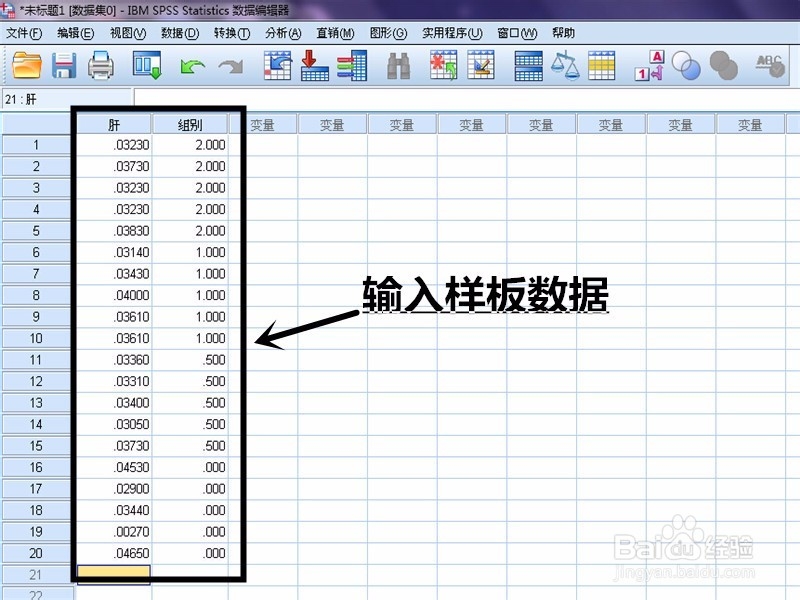 [图]5/12
[图]5/12接下来,我们再次进入“变量视图”,在组别这一组的“值”上面点击,目的是给各组命名,点击后会弹出一个窗口,我们得继续进行操作。
 [图]6/12
[图]6/12在弹出的窗口上面,点击“值”输入刚才组别变量上你写的那些浓度值中的一个,点击“标签”给其命名,如下图,小编给值为2,标签为高剂量,之后点击“添加”。
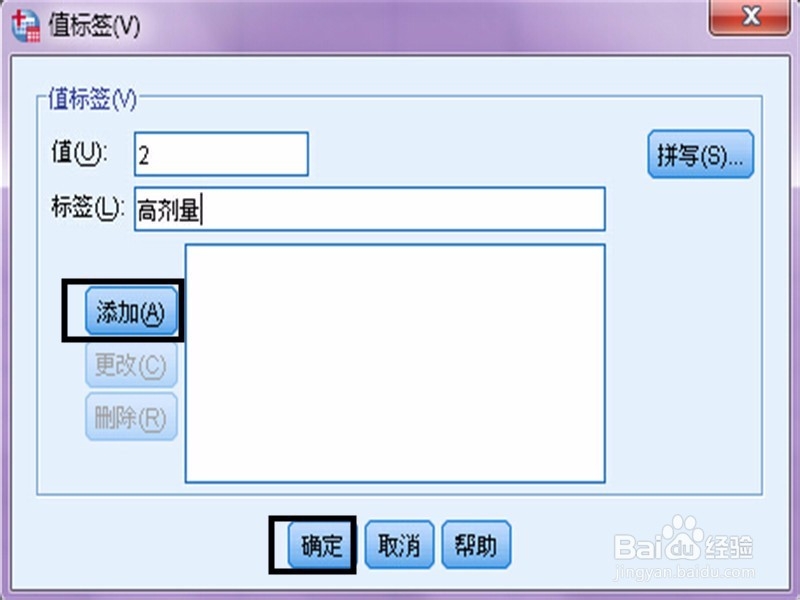 [图]7/12
[图]7/12所有添加后,依照样板数据,我们是需要四组,所以分别是“高剂量组”“中剂量组”“低剂量组”“对照组”。(数据不同命名是不同的,小编这个只是一个样板的举例罢了)
 [图]8/12
[图]8/12各组命名好之后,我们回到数据视图,执行“分析-比较均值-单因素ANOVA”,之后会弹出一个窗口,需要继续的设置。
 [图]9/12
[图]9/12设置窗口上,依据样板数据,我们“肝”是因变量,所以应该添加到“因变量列表”,“组别”添加到“因子”,点击“两两比较”选择分析方式。
 [图]10/12
[图]10/12进入“两两比较”之后,是有许多的分析方法,但是小编个人比较习惯“S-N-K(s)”这种比较方法,将其打勾,之后点击继续,之后回到刚才的界面点击确定,进行分析。
 [图]11/12
[图]11/12分析结果出来之后,我们是需要进行讨论的,P>0.05说明几组数据之间没有显著差异,P<0.05说明几组数据之间有显著差异,我们看样板数据中P>0.05.说明几组数据之间是无明显差异的。
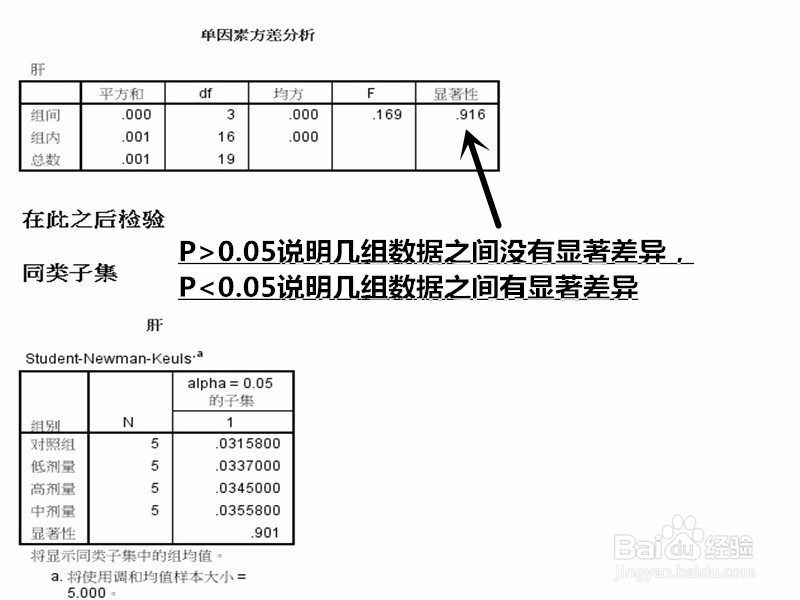 [图]12/12
[图]12/12然后我们看下面那个表,如果我们p<0.05的时候,是得观察这个表的,在一个格子的说明数据相似,无明显差异,不在一个表的说明有显著差异,样板数据中的这个表都在一个格子里的,所以无显著差异。
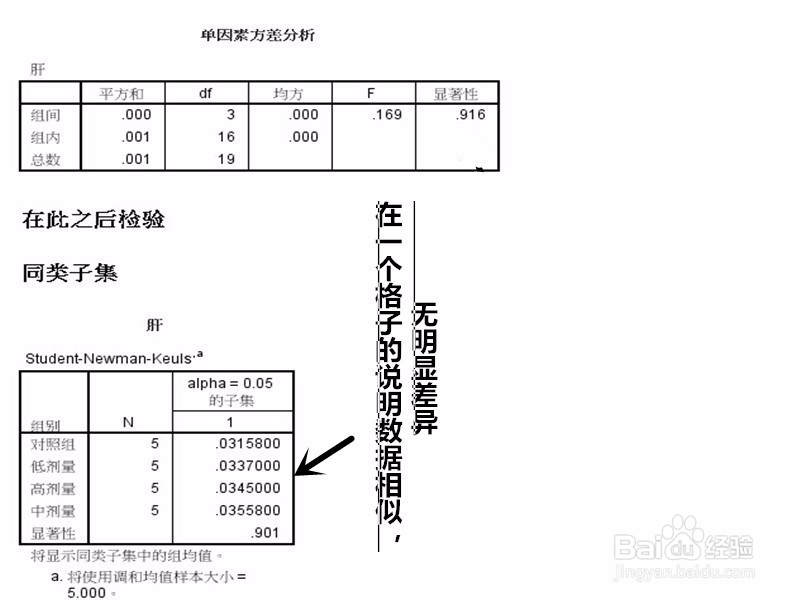 [图]
[图]运动/户外经验推荐
- Q钉钉视频会议怎么显示虚拟背景
- Q为何【自由泳】动作要领图解及呼吸技巧
- Q热点怎样用最简单的方法瘦小腿?
- Q怎么让哑铃锻炼方法图解——收藏版
- Q你知道真人演示——怎样练腹肌最快最有效
- Q为啥怎样瘦小腿上的肌肉
- Q有谁知道怎么减掉大腿上的肉?
- Q怎么讲【自由泳】动作要领图解及呼吸技巧
- Q为什么【蛙泳】动作要领图解及换气技巧
- Q头条6种不同的俯卧撑,直接练爆你的胸肌
- Q收藏怎样减掉肚子上的肥肉
- Q重磅围棋基础入门教程
- Q什么情况健身房减肥计划三步走
- Q有多少怎样乘坐高铁?乘坐高铁的流程是什么?
- Q有谁知道八种不同俯卧撑的正确做法
- Q多久一份不可多得的健身房健身计划
- Q怎么排球站位图解
- Q原创芭蕾舞七个手位图解
- Q这个怎么练劈叉?怎么快速劈叉?劈叉攻略!
- Q哪有怎样用哑铃练胸肌(收藏版)
- Q[视频]要怎么word编号格式怎么设置
- Q桌面天气移除了怎么恢复
- Q原神芬德尼尔之顶怎么去
- Q王者圣域游戏高级攻略
已有 34484 位经验达人注册
已帮助 132097 人解决了问题


